【ガジェモニ】iPhone/Android用のスマートコントローラー『iBOW mobile』読者レビュー

ガジェット通信の製品モニター募集『iBOW mobile』にたくさんのご応募をいただきました。当選された方々から届いたレビューをご紹介いたします。今回は3人の方のレビューを採用させていただきました。
【募集終了しました】iPhone/Android用のスマートコントローラー『iBOW mobile』のレビューをしてくださる方募集【ガジェモニプレゼント】
https://getnews.jp/archives/140070
今回はプリンストンテクノロジー株式会社様から『iBOW mobile』をご提供いただきました。
* * * * *
木村さんのレビュー
●パッケージを開ける
開けてびっくり。思ってたよりも小さく、そしてとにかく軽い!なくさないか心配なくらいです。これだけ軽ければ持ち歩く機器が増えても気にならないですね。
小さなことですが、電源ON/OFFがスライドできるのも高ポイント。長押しでON/OFFする機器は思った以上にその手間がストレスになるし、ON/OFFどちらになっているかが視覚的にわかるスイッチは安心感もあります。
『iBOW mobile』は電池交換式ではなく、充電方式。接続コネクタはMicro USB方式。私が所有している機器では『Kindle3』、『KindleDX』、『WiMAX U-Road8000』が同方式でした。『iBOW mobile』はパソコンから充電するためのUSBケーブルのみが付属してますが、パソコンのUSBポートが混雑してても、『WiMAX』のACアダプタが使えます。
●並べてみました
『iPad2』・『折りたたみ式Bluetoothキーボード』・『iPhone4』・『WiMAX端末』と一緒に並べてみました。

画像1:『iBOW mobile』のコンパクトさがよくわかります。
●接続
いよいよ『iPhone』と接続します。『iBOW mobile』本体には裏と表がありますが、仮にキーボード面を表、再生・音量コントロール面を裏と記述します。
1.『iPhone』で「設定」→「一般」→「Bluetooth」と進み、Bluetoothがオフの場合「オン」にする
2.『iBOW mobile』の裏面中央の再生/一時停止ボタンを押しながら電源をON
3.iPhone上の「デバイス」にPTM-BHKが表示されるので、タップ
4.パスキーの4桁の入力を求めるメッセージが表示されるので、『iBOW mobile』の表のキーボードで「4桁パスキー」+「Enter」を入力
5.接続完了!!
とっても簡単でした。
ちなみに『iBOW mobile』は『iPhone』ではiOS4.2以上対応となっていますが、私の『iPhone4』はワケあってiOS4.0のままです。それでも全く問題なく接続できました。
●通話してみる
私は通話・メールはauのガラケー、情報端末として『iPhone』という2台持ちです。
auで通話しながら『iPhone』でカレンダーチェックという使い方を頻繁にしています。マイク付きのイヤホンを使えば『iPhone』1台で済むというのは分かっていたけども、見た目の問題で抵抗がありました。『iBOW mobile』を使えば、普通に電話しているように見えるはず! あとは音質や使い勝手が気になるところです。
そこで、実際に他のひとに電話をかけてもらい、『iBOW mobile』で通話してみました。接続したままにしていれば、『iPhone』をさわらずに『iBOW mobile』の通話ボタンだけで通話開始。音質も非常に良好。普通にしゃべるのと全く変わりません。こちらの声も問題なく相手に届いています。
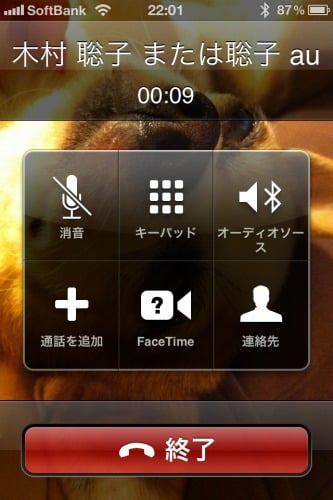
画像2:そのままマルチタスクでデータ通信。
通話中は画像2のような画面になりますが、ホームボタンを押してホーム画面に行けば、どのアプリにもアクセスできます。
通話しながらデータ通信が可能というのは『iPhone4S』でSoftBank側のプレゼンで強くアピールされたことではありましたが、そのときは耳に『iPhone』当てたままじゃ結局使わないよというのが正直な感想でした。が、『iBOW mobile』で会話しながら、地図アプリ、Twitter、カメラ撮影等全く問題なく行えちゃったのを実際に体験すると、これはなかなかの感動です。
『iBOW mobile』の操作だけで自分から電話かけることはできませんが(リダイアルのみ可能)、そもそも液晶がなく相手番号を呼び出すのに本体を使わざるをえないので、問題ありません。『iPhone』本体から発信を行えば、音声は自動で『iBOW mobile』に来ているのでそのまま通話ができます。
Bluetoothの接続は、他メーカーのキーボードではキー入力をしないと接続が切断されてしまいますが(キーを押すと再接続される)、『iBOW mobile』は通話を前提としているので勝手に切断されることもなくスムーズに着信を受けることができます。
さて、『iBOW mobile』側は連続待受時間が400時間と全く問題ないのですが、Bluetoothを接続しっぱなしにしている『iPhone』側の電池持ちが気になるところです。実際に接続したまま放置してみたのですが、普段の減り方とほとんど変わりませんでした。実際に通話や音楽再生を行えば当然減りは大きくなりますが、待ち受け状態での電池消耗が少ないことは大きなメリットです。
ひとつだけ残念なのは通話ボタン・終話ボタンが小さく、直感的ではない配置なので慣れが必要なことです。
●接続時に着信した場合
『iBOW mobile』にヘッドホンをつなぎ、音楽を聞いてるときに着信した場合の動作を実験してみました。音楽がフェードアウトして一時停止状態になり、着信音がヘッドホンから聞こえます。そのまま『iBOW mobile』の通話ボタンを押せば、相手の声はヘッドホンから聞こえます。
こちらがしゃべるときは『iBOW mobile』のマイクに向かってしゃべればOKです。ヘッドホンを外す必要はありません。ただし、使用するヘッドホンがマイク付きでも、そのマイクは使用できません。
●音楽を聴いてみる
『iBOW mobile』にヘッドホンをつなぎ、音楽を聴くことができます。音質もまずまず。『iPhone』をカバンに入れたまま音楽を聞けます。一時停止・音量調整は『iBOW mobile』裏面で操作できます。(音楽再生だけではなく『YouTube』等の動画再生でも使うことができます)。
iOS4.0のままのせいか早送り・巻き戻しボタンが効かなかったため、OS4.3の入った『iPad2』で実験。やはり『iPad2』では問題なく早送り・巻き戻しボタンが効きました。
『iPad2』で使用してみて感じたのですが、音楽を聴くということに関しては、もともと本体の小さめな『iPhone』で使うよりも『iPad2』で使ってみたときにメリットが大きくなります。移動中等に『iPad』をカバンから出して音量調整するというのはなかなかおっくうですが、これがあれば『iPod nano』を持っているのと同じ感覚で音楽が聴けます。
●結論
この小ささと軽さでこれだけのことができるのはなかなか楽しいです。より手軽に、そしてディープに『iPhone』の使いこなしができそうです。改良の余地はあると思うものの、トータルではオススメできるガジェットです。
これからも使い続けて、その名の通り相棒にしたいと思います!
* * * * *
岡さんのレビュー

画像3:見事に当選!『iBOW mobile for iPhone』
●Bluetoothなガジェット
まず『IBOW』最大の特徴は、『iPhone』自体は鞄の中、本体をポケットで着信と言う使い方が気持ちいい。オーディオに関しては単純なデバイスとしては大きいが、3in1と言う事を考えれば全く問題ない。音質的には可もなく不可もなくの平均点だ。
●キーボードとしてどうよ?
さてこのデバイス、3in1とは言え、一番使いたい部分はキーボード機能である。もちろんこの原稿も『iBOW mobile』+ 『Evernote』で書き、後にリライトしてテキストにしているが、正直本文の最初の部分書き終わる位まで慣れるのに時間が掛かった。小さいキートップに最大3機能が当て填められているのを各々Fn1・Fn2で使い分けるのだが、筆者の年齢だとこの文字が小さくて配列を覚えるまで若干苦労した。しかし一度慣れてしまえばファンクションも2回押しで固定できるので特にキー打ちに不便は感じなくなる。因みにここまで打ち込むのに40分程掛かっている。
●総評
『iBOW mobile』で原稿や台本をガッツリ書くのは流石に厳しいが、チョット長文なテキスト等を打ち込むには大きさも踏まえて中々便利。もちろん、他機能も使い勝手が良いので外出の際にポケットに入れておくと便利である。尚本機は「for iPhone」だがPC(WinXP)にもちゃんとペアリングでき、ワイヤレスキーボード及びヘッドセットとして認識も出来た事を報告しよう。
* * * * *
川原さんのレビュー

画像4:Android用『iBow mobile』
帰宅すると『iBow mobile for Android』 が待っていました。とりあえず、小さいキーボードというイメージしかなかったので早速開封。たまたま『Galaxy S』を職場に忘れて『Galaxy Tab』しかなかったので、早速『Galaxy Tab』とペアリング。Bluetoothなキーボードは初めてでしたが、表示されている数字を『iBow』から入力するとあっさり終了。で、触ってみた感想。
【Galaxy Tab(2.3.3) + ATOKでのレビュー】
良かった点
1. リモコン機能はかなり使えます。
2. microUSBで充電できるのは便利。
困った点
1. ペアリングのたびにSamsung Keypad(日本語不可)に自動設定されます。
2. Android版では日本語と英字の入力切り替えがキーボードでできません。
3. 本体のサイズが小さいせいで裏面のキーを誤って押すこともあります。
4. ボタンの押し込み音が結構大きい。静かな場所だと気になるかも。『REGZA Z7000』のリモコンと感触や音が似ています。
●その他
1. [Mode]キーで十字キーがカーソルキーとボリューム+/-が切り替わるのは、入力方式に依存しているかと誤解しました。ちょっと判りにくいです
2. 十字キーのリモコンで『Meririan』では正常に動作しますが、『WinAMP』を入れてみると理由は不明ですが、キー操作で異常終了しました
3. 非対応と記載されていたので当然ですが、『iPodTouch(iOS3)』ではデバイスの検出もできず
【『Galaxy S(2.3.3)』+ATOKでのレビュー】
翌日、『Galaxy S』でも試してみました。『Galaxy Tab』と違った点だけ記載。
1. 「ペアリングのたびにSamsung Keypad(日本語不可)に自動設定される」という不具合が発生しません。『Tab』だけタブレット用の入力方式が搭載されるっぽいです。
2. 『Galaxy S』だとフリック入力より『iBow』のキーボードのが快適。『Galaxy Tab』だとボタンも大きいから入力しやすく感じるみたいです。
3. 『WinAMP』が異常終了しないようです! この辺は私の試した個体の問題かと思います。
【まとめ】
このガジェットが一番役に立つのは、「ポケットがない薄着の時期や、気楽に取り出せないタブレット端末を使って音楽を聴いたり、電話したりするとき」ですね。
わざわざBluetooth対応ヘッドホンなどを買わなくてもお気に入りのヘッドホンをBluetooth対応にできるのは便利。あとはタブレットで音楽聞いたり電話を受け取ったりしたい場合には重宝すると思います。もしこれから買うなら『iBow mobile for iPhone』 の方がおすすめ。ミュージックプレーヤーとしてはiOSのが完成度が高い気がするので。
とは言え、『iBow Mobile for Android』も使ってみると手放せなくなる便利な製品でした!
* * * * *
レビューをしていただいたみなさま、ありがとうございました。
●提供・ご協力
今回のモニター製品のご提供は「プリンストンテクノロジー株式会社様」です。
プリンストンテクノロジー株式会社
●製品ページへのリンク
『IiBOW mobile』
http://www.princeton.co.jp/product/bluetooth/ptmbhk.html
ウェブサイト: https://getnews.jp/
- ガジェット通信編集部への情報提供はこちら
- 記事内の筆者見解は明示のない限りガジェット通信を代表するものではありません。











